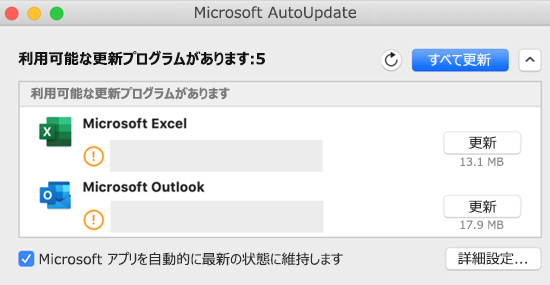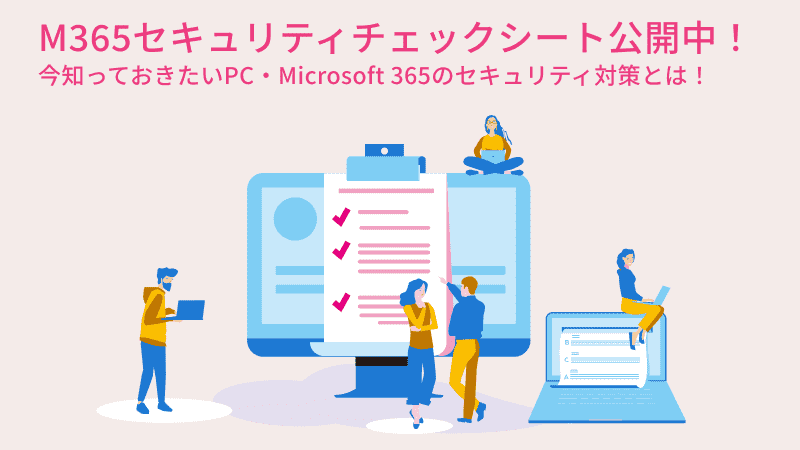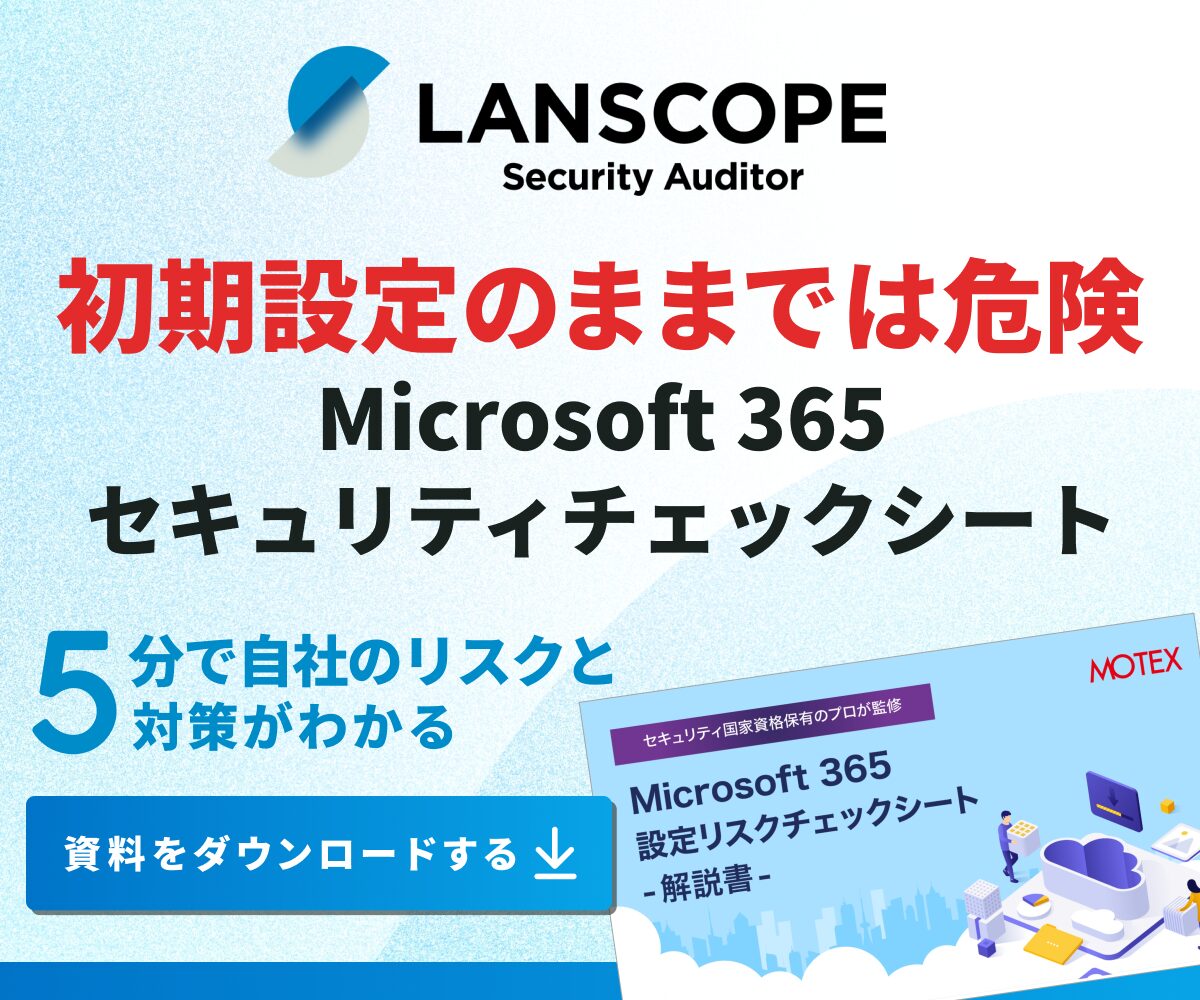Written by Aimee

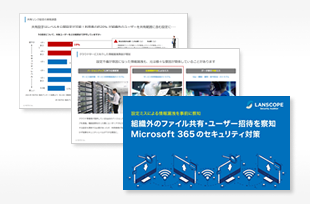
設定ミスによる情報漏洩を防ぐ!
Microsoft 365のセキュリティ対策とは?
クラウドサービスの設定ミスによる情報漏洩事故が増加しています。総務省のガイドラインでも推奨される適切な対策をご紹介します。
目 次
Microsoft 365の「更新」について、そのやり方や注意点、更新プログラムの種類などを解説します。
従来の office アプリは、新しいバージョンがリリースされるたびに買い替える必要がありましたが、サブスクリプション型である「 Microsoft 365 」では、定期的に更新プログラムがリリースされ、ライセンスの契約期間中であれば無償でアップグレードすることができます。
更新プログラムには、「脆弱性の解消」や「新機能の追加」「既存機能の修正」などが含まれています。定期的にアプリケーションを更新することで、常に最新の Office 機能を利用できるだけでなく、脆弱性の改善や不具合の解消も可能です。
ただし、稀に更新をおこなうことで新機能が追加され、機能の初期設定が会社のポリシーに違反していたり、アプリに不具合が生じたりする場合もあります。
この記事では、Microsoft 365 の基本的な更新方法に加えて、更新時に知っておきたい注意点や対処法、更新プログラムの種類や内容について、解説します。
▼この記事でわかること
- サブスクリプション型である Microsoft 365 では、更新プログラムが定期的にリリースされ、ライセンスの契約期間中であれば無償でアップグレードが可能
- 更新プログラムの種類とリリース頻度は、ユーザーが選択した「 Microsoft 365 Apps の更新チャネル」に依存する
- Microsoft 365 Apps には、最新の機能が最速で提供される「最新チャネル」、最新の機能が毎月決まったスケジュールで提供される「月次エンタープライズチャネル」、年に2回決まったスケジュールで最新の機能が提供される「半期エンタープライズチャネル」の3種類がある
- Microsoft 365 からリリースされる更新プログラムには、「脆弱性の解消」や「新機能の追加」「既存機能の修正」などが含まれているため、アプリを安全かつ快適に使うためにも更新は必要不可欠
- 場合によっては、更新することで不具合やセキュリティリスクが生じることもあるため、管理者は定期的な設定確認が重要
また、エムオーテックス(MOTEX)では、Microsoft 365 を導入する上で組織が実践したい、セキュリティ対策に関する資料をご用意しました。近年、後を絶たない OneDrive や SharePoint といったオンラインストレージの設定ミスに起因する情報漏洩リスクや、実態調査の内容などを理解いただけます。
Microsoft 365 は定期更新で、常に最新のアプリが使える
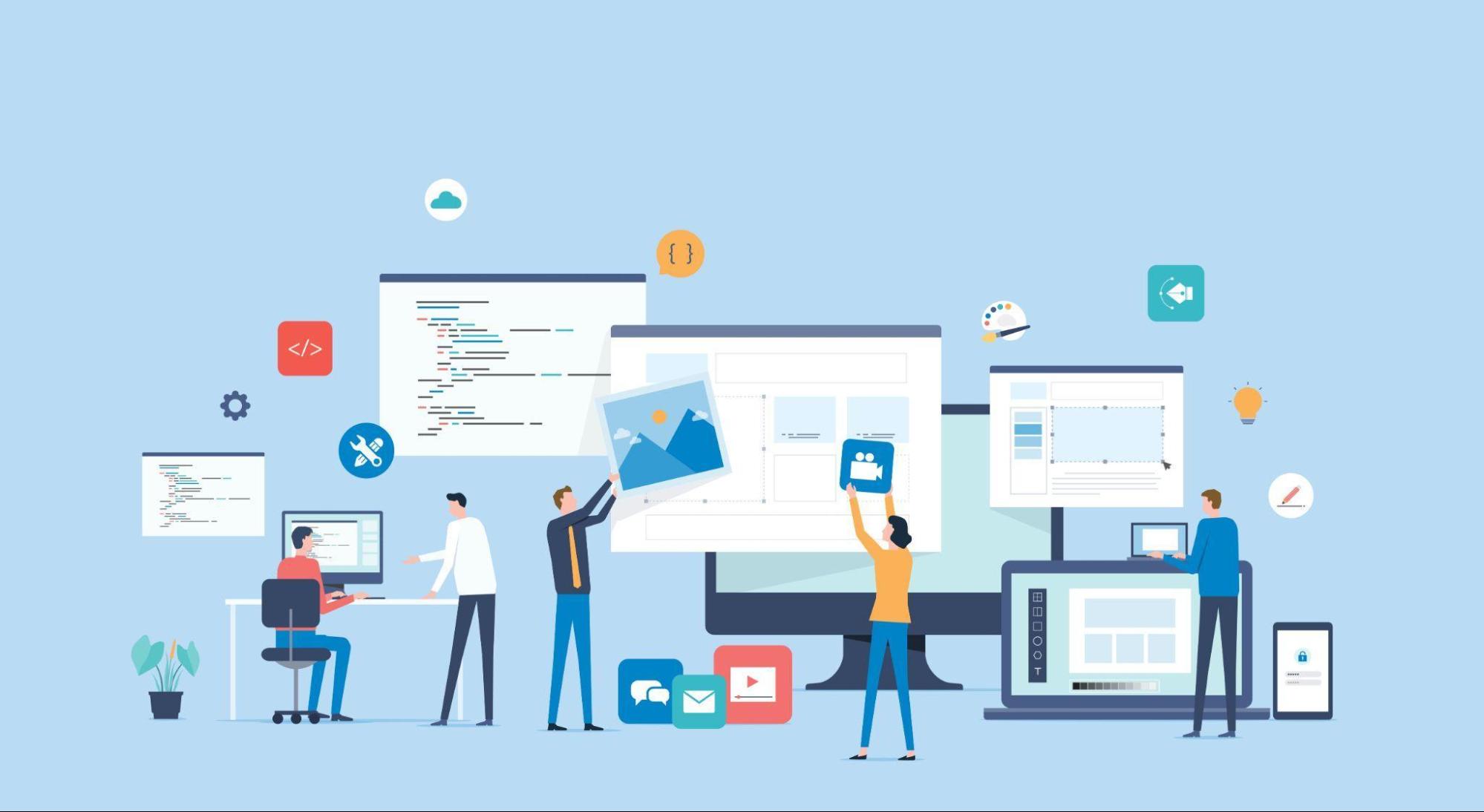
Microsoft 365 とは、Microsoft が提供するクラウドサービスのひとつで、企業や個人向けにさまざまなアプリケーションやサービスを提供する統合プラットフォームです。
サブスクリプション型である Microsoft 365 では、更新プログラムが定期的にリリースされ、ライセンスの契約期間中であれば無償でアップグレードすることができます。
ユーザーは定期的にアプリケーションを更新することで、常に最新のOffice機能を利用できるだけでなく、安全性も向上させることが可能になるのです。
Microsoft 365 にて Office アプリを更新する方法
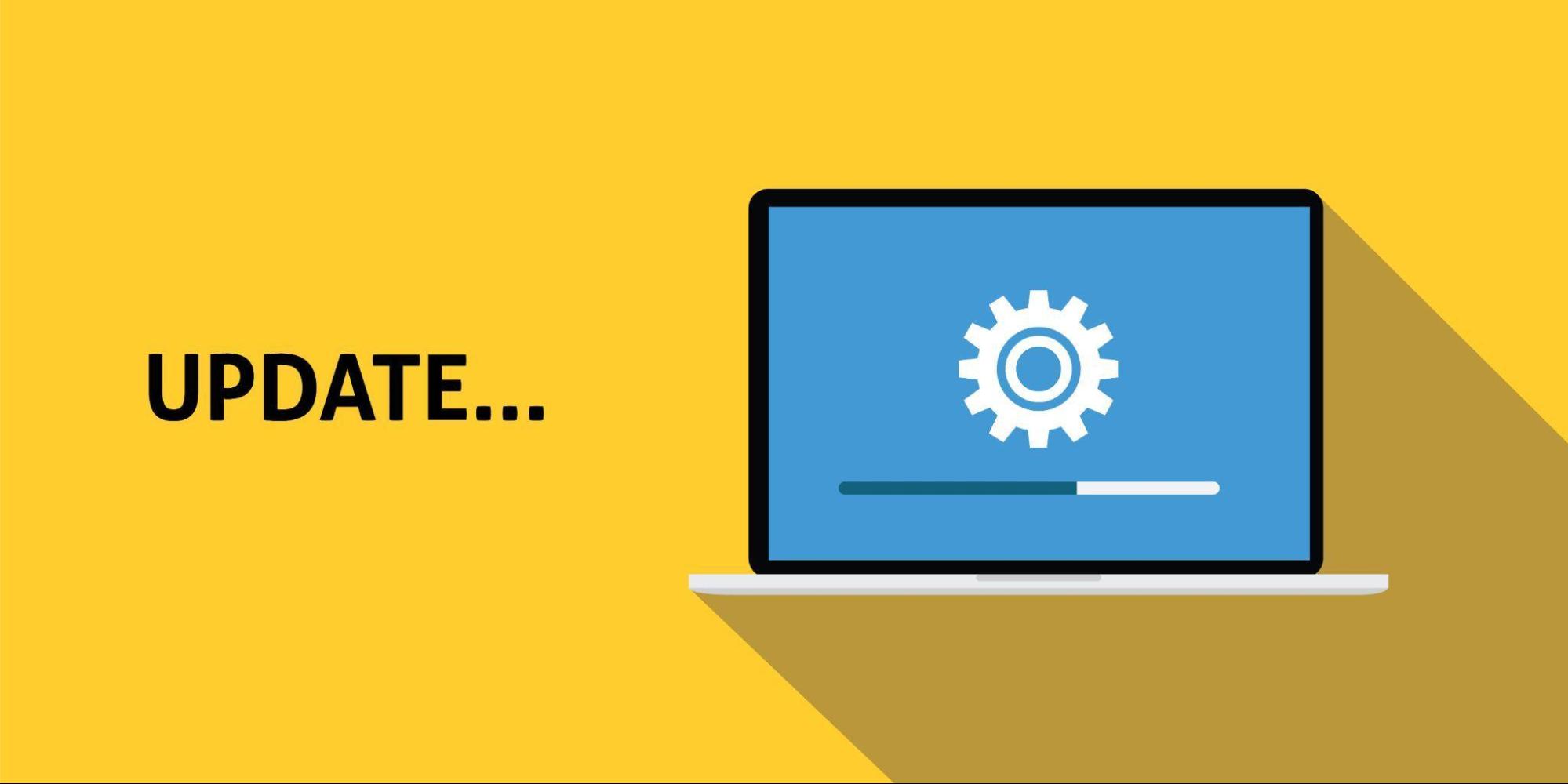
Microsoft 365 の定期的な更新により、システムは悪意のある攻撃から保護され、また新機能やパフォーマンスの改善を得ることができます。
ここでは、WindowsとMacそれぞれで、Microsoft 365 における Office アプリの更新手順を解説します。
Windowsの場合の手順
【通常の更新方法】
- Excel などの Office アプリを開く
- メニューバーから「ファイル」をクリック
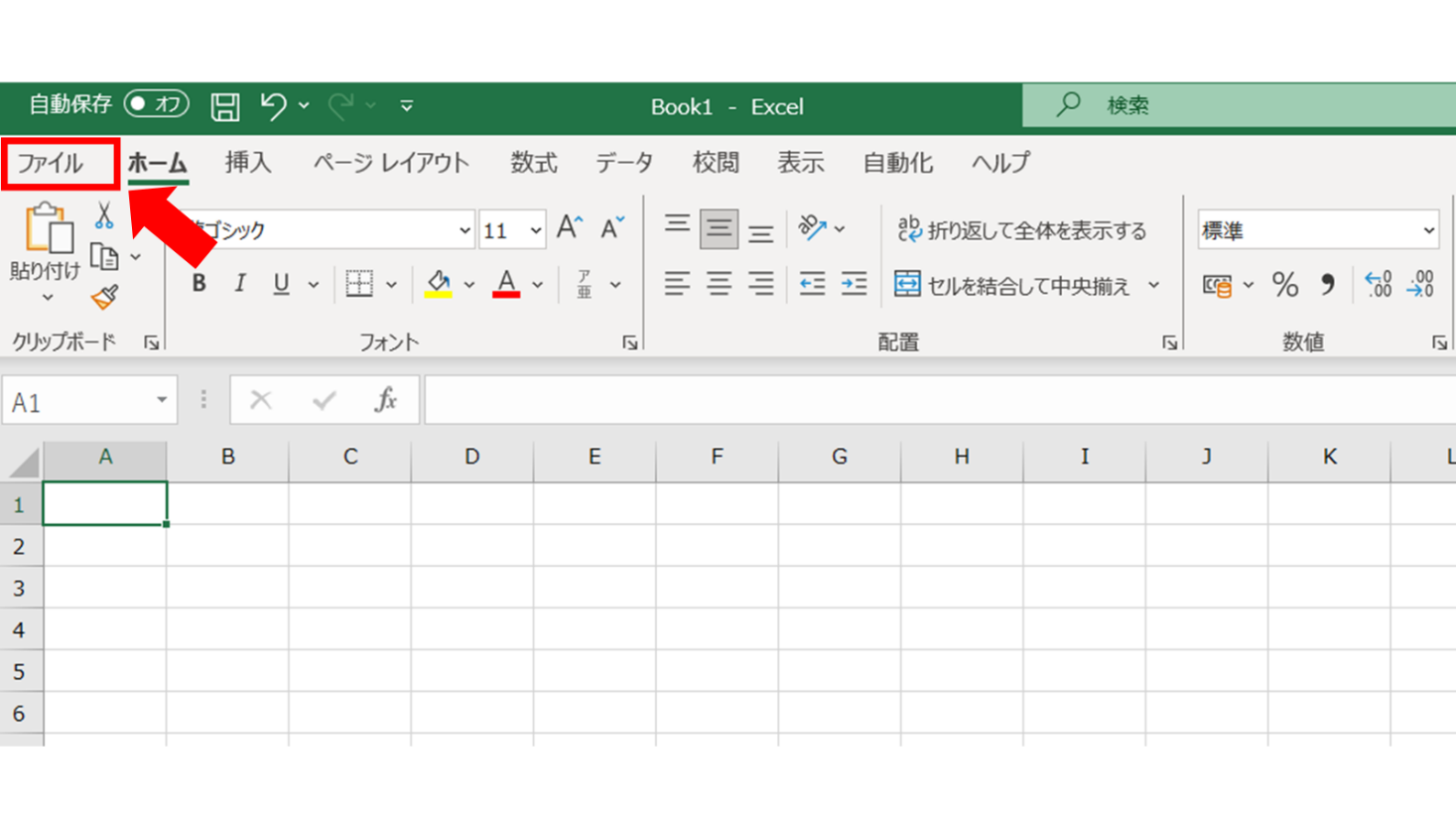
3. 「アカウント」を選択
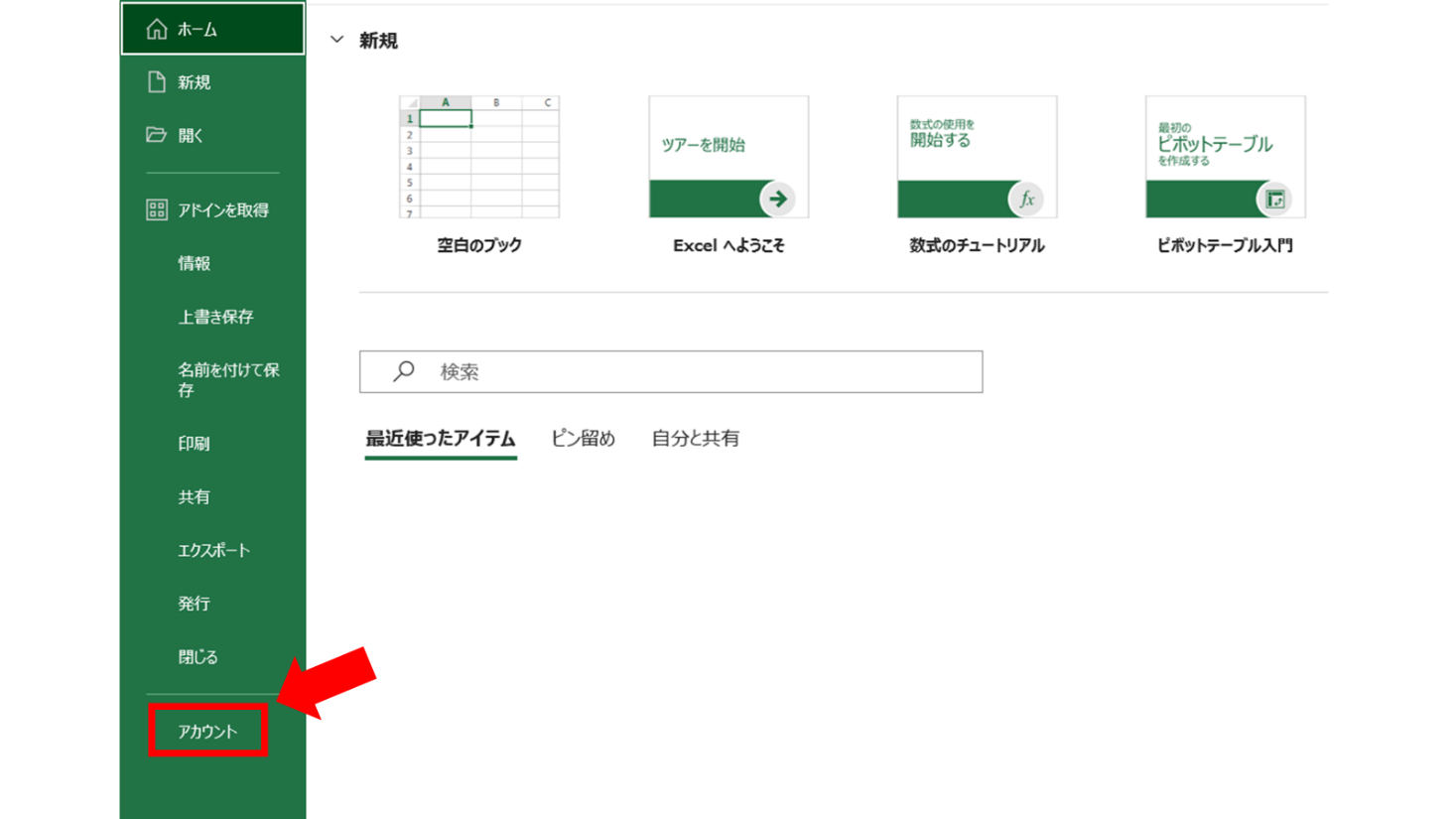
4. 製品情報内の「更新オプション」をクリック
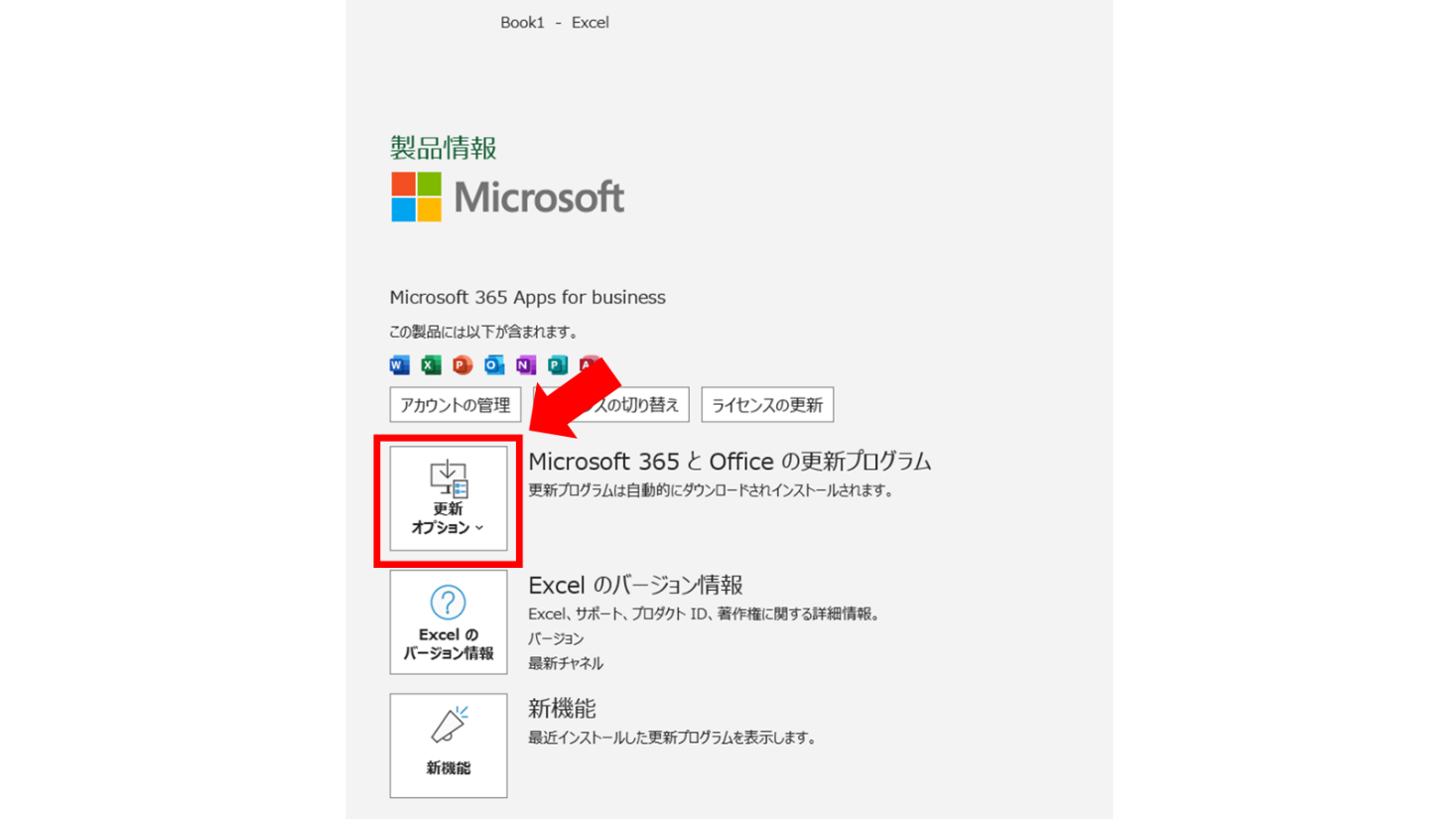
5. 「今すぐ更新」を選択
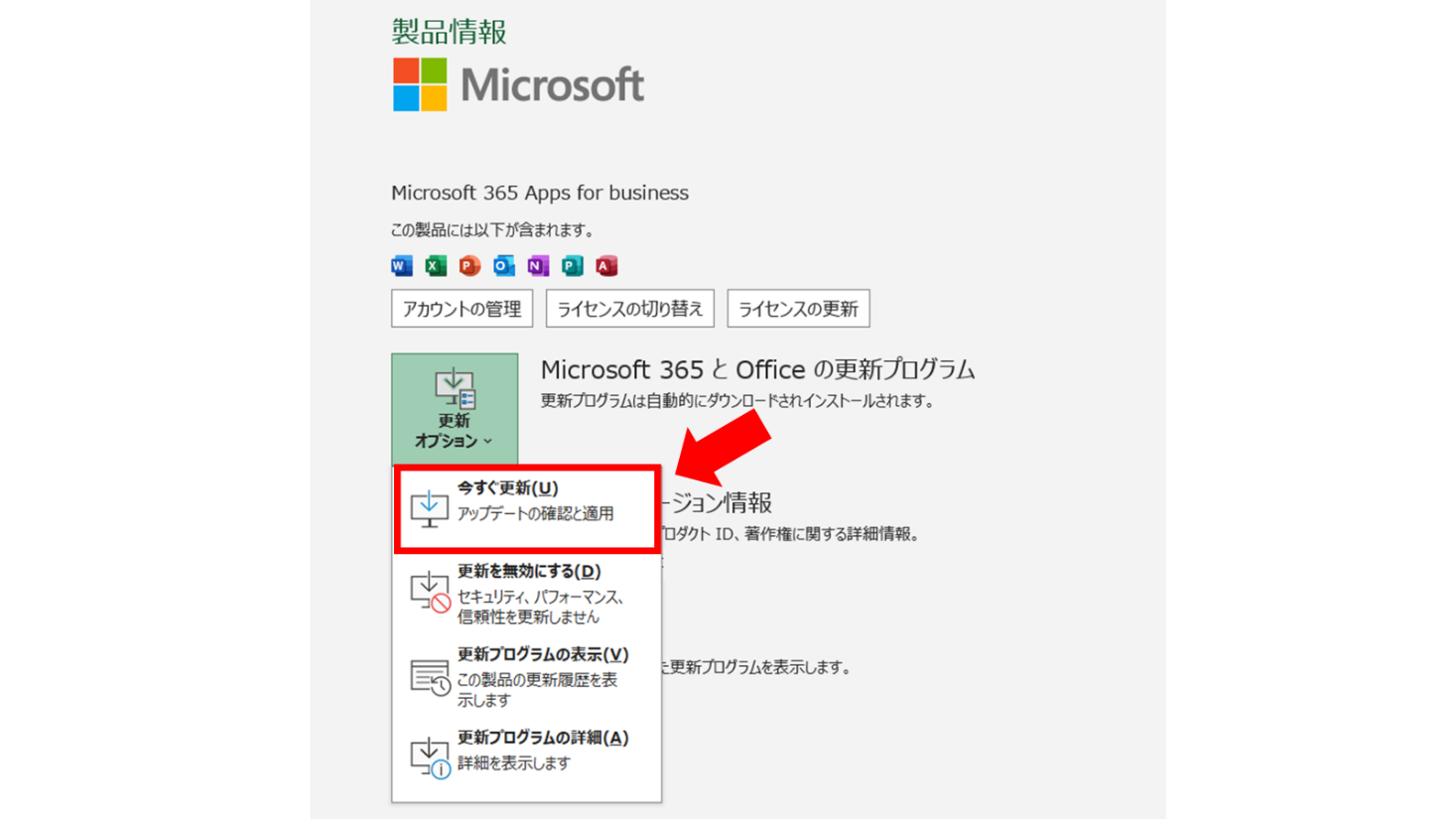
【Microsoft Storeアプリから Office を購入した場合の更新方法】
- Microsoft Storeを開く
- 右上のプロフィール アイコンをクリックし、「ダウンロードと更新」を選択
- Office アプリが表示されたら、「更新」をクリックして最新のバージョンをインストール
Macの場合の手順
【Mac App Storeからの更新方法】
- Mac App Storeを開く
- 右上の検索バーで「 Microsoft Office 」と入力し、該当するアプリをクリック
- インストールされた Office アプリの更新がある場合、更新ボタンが表示されるので、それをクリックして更新
【AutoUpdateを使用した場合の更新方法】
- Officeアプリを開く
- メニューバーから「ヘルプ」を選択し、「更新プログラムのチェック」をクリック
- 「Microsoft アプリを自動的に最新の状態に保つ」を選択
- アプリの横にある 「すべてを更新]」または「更新」をクリックして更新する
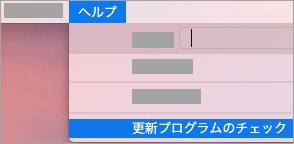
出典:Microsoft|Office 用 Mac を自動的に更新する
Microsoft 365の更新プログラムの種類と頻度
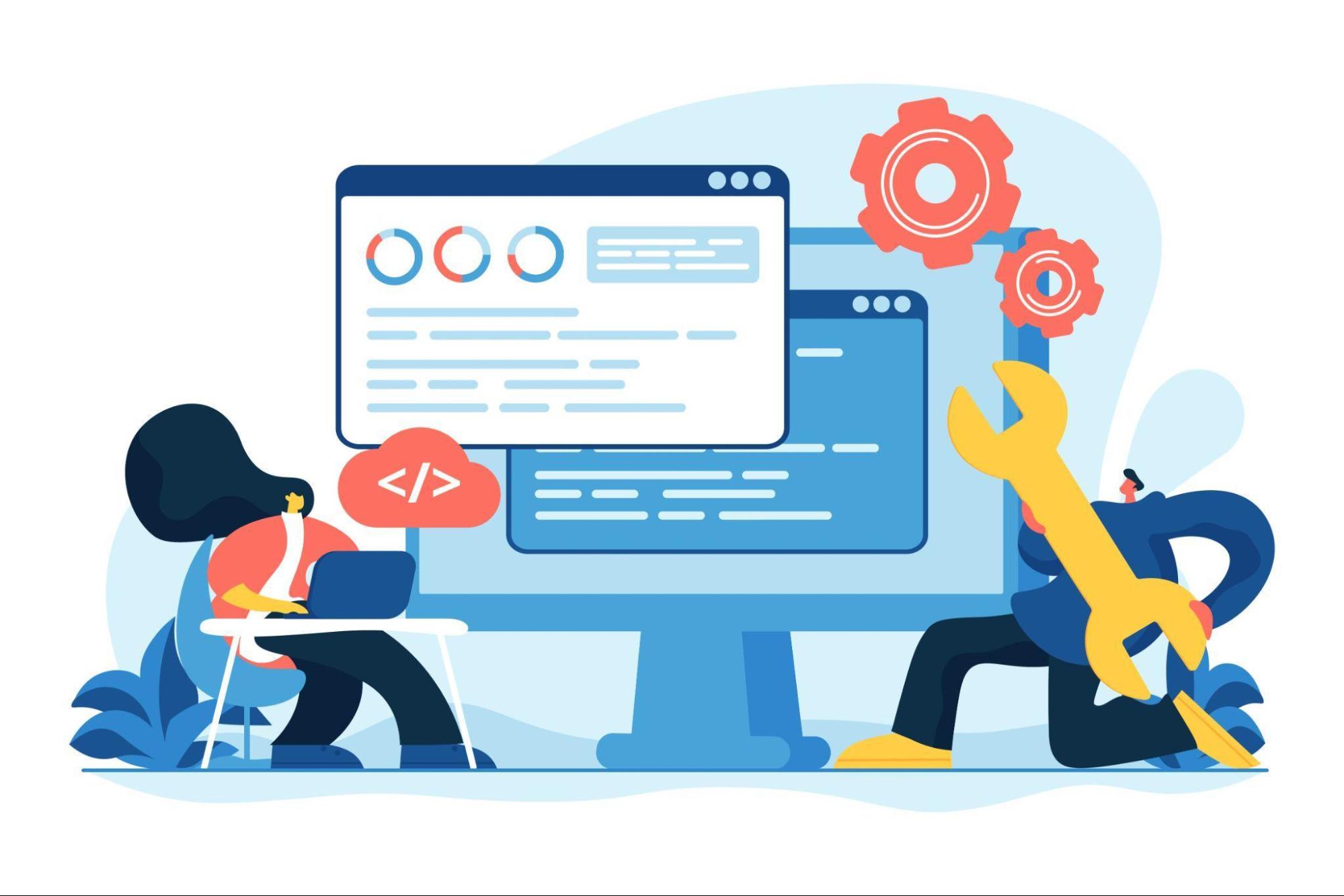
Microsoft 365 の更新プログラムは定期的にリリースされており、その種類とリリース頻度は、ユーザーが選択した「 Microsoft 365 Apps の更新チャネル」に依存します。
ここでいう「更新チャネル」とは、Microsoft 365 Apps の更新プログラムを受け取るタイミングを、制御するための設定を指します。
Microsoft 365 Apps には、以下の3つの更新チャネルがあります。
- 最新チャネル…最新の機能が最速で提供される(提供されるスケジュールは未定)
- 月次エンタープライズチャネル…最新の機能が毎月決まったスケジュールで提供される
- 半期エンタープライズチャネル…年に2回(1月と7月)決まったスケジュールで提供される
また、更新プログラムにはいくつかの種類があります。具体的には、新機能やユーザーエクスペリエンス(UX)などの改善を含む「機能更新プログラム」、セキュリティの脆弱性を修正する「セキュリティ更新プログラム」などです。
上記で述べた主要な3チャネルごとの、更新プログラムの頻度は以下の通りです。
| カテゴリ | 最新チャネル | 月次エンタープライズ チャネル |
半期エンタープライズ チャネル |
|---|---|---|---|
| リリース頻度 | 毎月 (スケジュール未定) |
毎月 (月の第2火曜日) |
毎月 (月の第2火曜日) |
| 機能更新 プログラム |
毎月 (スケジュール未定) |
毎月 (月の第2火曜日) |
年に2回 (1月、7月の第2火曜日) |
| セキュリティ更新 プログラム |
毎月 月の第2火曜日 |
毎月 (月の第2火曜日) |
毎月 (月の第2火曜日) |
| セキュリティ以外の 更新プログラム |
毎月 (スケジュール未定) |
毎月 (月の第2火曜日) |
毎月 (月の第2火曜日) |
参考:Microsoft│Microsoft 365 Apps 用更新プログラム チャネルの概要
Microsoft 365の更新は、なぜ必要なのか?

Microsoft 365 からリリースされる更新プログラムには、主に「脆弱性の解消」や「新機能の追加」「既存機能の修正」などが含まれます。
脆弱性とは、システムやソフトウェアに存在するセキュリティ上の弱点です。脆弱性が悪用されると、機密情報の漏洩やシステムへの不正アクセスなど、重大なセキュリティリスクが生じます。利用者はシステムやデータを安全に保つため、脆弱性を放置しないよう定期的な更新をおこなうことが重要です。
また、新機能の追加や既存機能の修正は、ユーザーエクスペリエンス(UX)の向上や作業効率の向上に役立ちます。定期アップデートにより最新あるいは改善された機能を利用でき、より効率的で快適な作業環境を確保することが可能です。
以上のことから、アプリを安全かつ快適に使うためにも Microsoft 365 の更新は必要不可欠です。
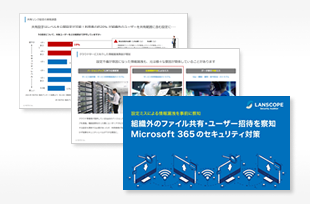
設定ミスによる情報漏洩を防ぐ!
Microsoft 365のセキュリティ対策とは?
クラウドサービスの設定ミスによる情報漏洩事故が増加しています。総務省のガイドラインでも推奨される適切な対策をご紹介します。
Microsoft 365 を更新する際の注意点
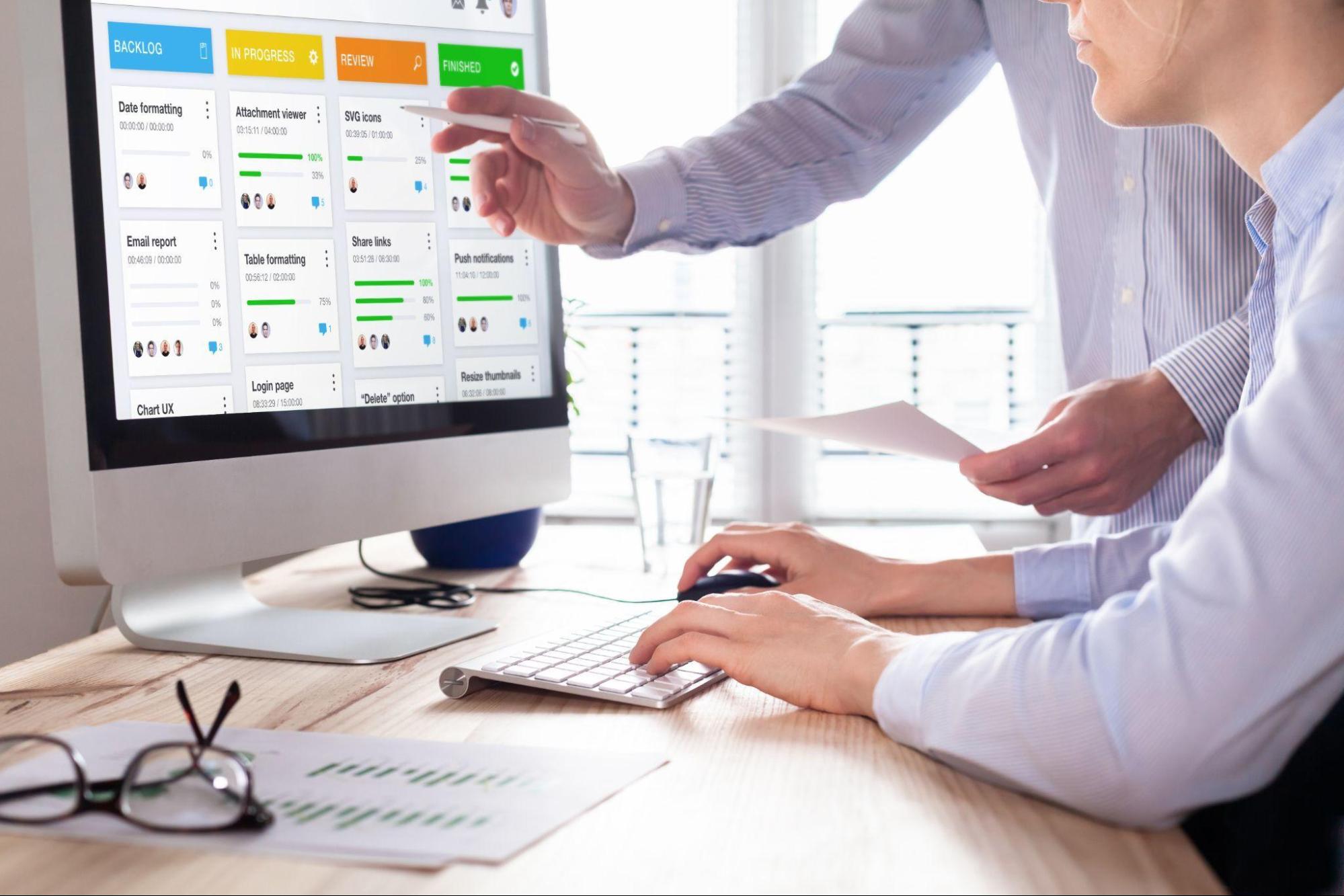
Microsoft 365 を最新の状態に更新することで、セキュリティ強化やパフォーマンスの向上が期待できる一方、新たな不具合やセキュリティリスクも伴う可能性もあります。
1.更新によってアプリに不具合が発生する可能性
Microsoft 365 の更新はセキュリティリスクを低減するために不可欠ですが、更新によって不具合やエラーが発生する可能性もあります。
これにより作業に支障が生じたり、最悪の場合ファイルが失われたりする恐れもあります。更新によって不具合が発生した場合は、迅速にOffice の修復に取りかかりましょう。
以下、office の修復手順です。
- スタートボタンをクリックし、「設定」「アプリ」の順に進む
- Microsoft 365 を選択し、「変更」をクリック
- 「クイック修復」または「オンライン修復」を選択
- 「修復」をクリック
2.更新時に追加された新機能の設定が、社内ポリシーに違反する可能性も
Microsoft 365 を更新することで新機能が追加された場合、その初期設定が社内で取り決めたセキュリティポリシーに、意図せず違反してしまう可能性があります。
対策として、アップデートに伴って機能が追加された場合、初期設定を確認し必要に応じて変更することが重要です。
Microsoft 365 アプリの設定ミスが、深刻な情報漏洩をもたらす可能性も
Microsoft 365 をはじめとするクラウドサービス経由の情報漏洩事故が多発していますが、その多くが「 OneDrive や SharePoint 内のファイルが意図せず外部に共有されている」、あるいは「認証方法が初期設定のまま対策されていない」といった、「設定ミス」に起因するものです。
セキュリティインシデントの発生を防ぐためにも、Microsoft 365 を利用する全ての企業・ユーザーは、定期的な設定確認をおこなうことが重要です。
Microsoft 365 のセキュリティ設定なら「LANSCOPEソリューション」がおすすめ
エムオーテックス(MOTEX)では、企業組織でご利用中の Microsoft 365 サービスを情報漏洩リスクから守る、2つのセキュリティソリューションを提供しています。
- Microsoft 365 の設定ミスをプロが指摘・改善する「Microsoft 365 セキュリティ診断」
- Microsoft 365 の不正操作を、監査ログで見える化「LANSCOPE セキュリティオーディター」
1. Microsoft 365 の設定ミスを指摘・改善する「Microsoft 365セキュリティ診断」
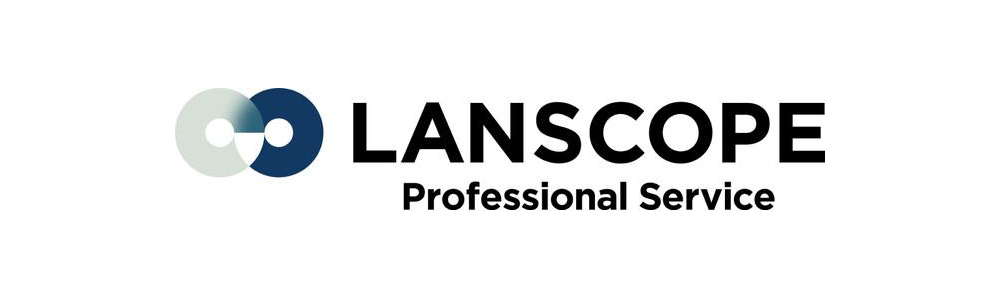
「Microsoft 365 セキュリティ診断」は、お客様の Microsoft 365 環境を、MOTEXの経験豊富な専門のエンジニアが診断し、インシデントに繋がる設定不備の洗い出し・改善を行うサービスです。
具体的には
- 管理者アカウントに多要素認証が設定されているか
- ゲストユーザーの招待に関する設定の確認(管理者以外のユーザー招待が許可されていないか)
- SharePointやOneDriveのデータが、外部から閲覧できる設定になっていないか
などを細かく確認し、修正までを支援します。
仮に Microsoft 365 サービスのアップデート後、意図しない設定変更や初期化が適用された場合も、セキュリティ診断を実施することで、設定漏れを網羅的に改善することが可能です。
- 忙しくて、自社で定期的な設定見直しができていない
- Microsoft 365 の設定は、全て構築ベンダーに一任して、把握できていない
- 関係省庁や取引先からセキュリティ対策やガイドラインへの遵守指示がきた
といったお客様にもおすすめです。
Microsoft 365 セキュリティ診断は、診断したい範囲によって複数のプランをご用意しています。
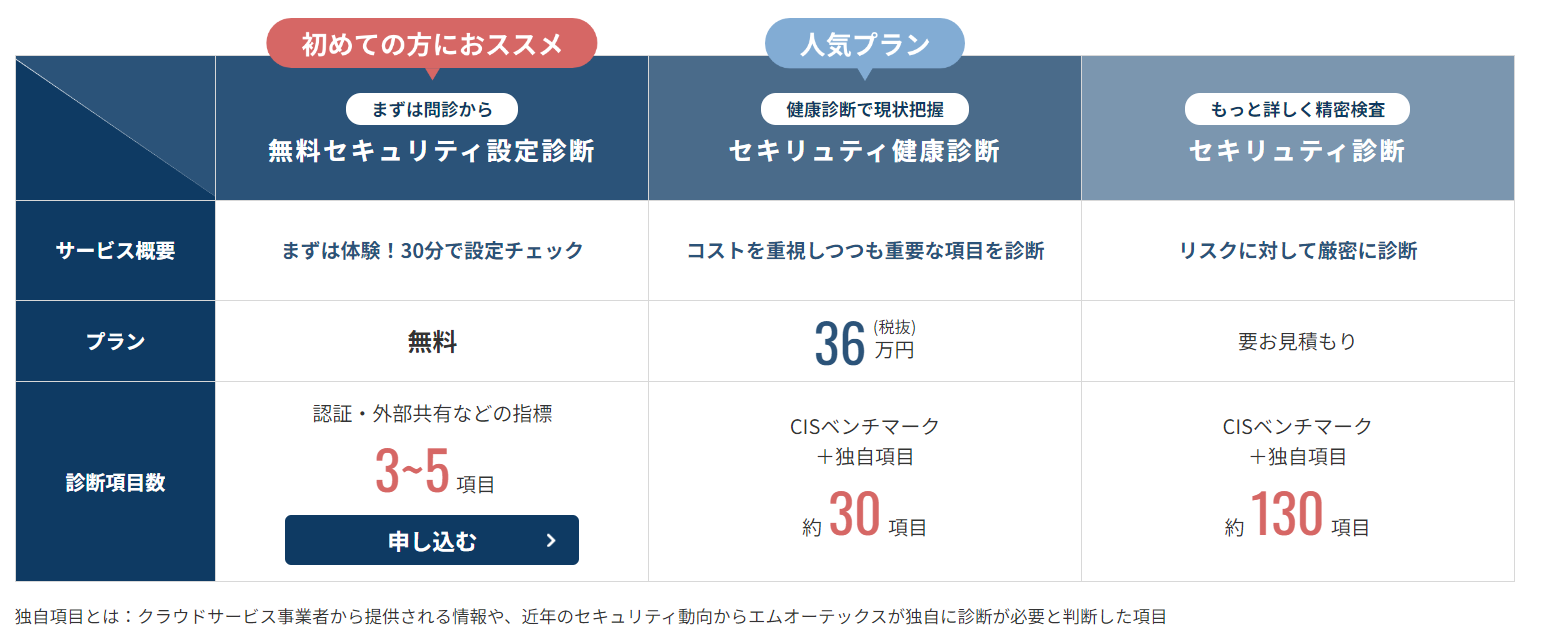
2. Microsoft 365 の不正操作を、監査ログで見える化「LANSCOPE セキュリティオーディター」

LANSCOPE セキュリティオーディターでは、Microsoft 365 の監査ログを取得し、「誰が」「いつ」「何をアップロード・共有し」「誰がダウンロードしたのか」といった、Microsoft 365 上における操作を、管理者側が一覧で把握することができます。
ログは最大25カ月保存できるため、万一 Microsoft 365 に起因した情報漏洩が発生した場合も、速やかに原因を特定することが可能です。
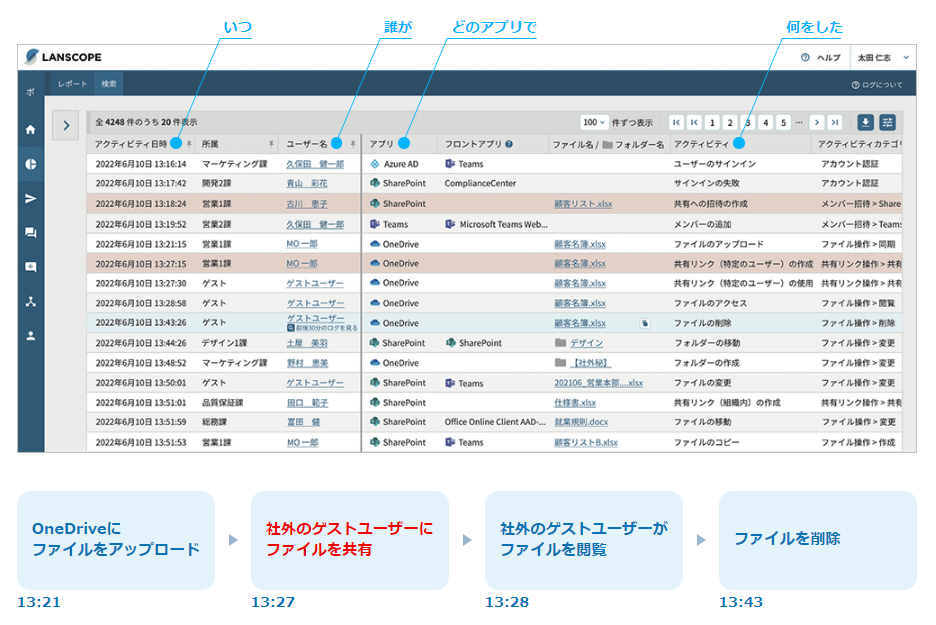
また、従業員が「社外ユーザーを無許可で招待した」「機密情報の入ったファイルをダウンロードした」といったセキュリティリスクのある操作をし、事前に設定したポリシーに違反した場合、管理者はその動向をレポートで把握したり、従業員本人にアラートで注意喚起したりすることが可能です。
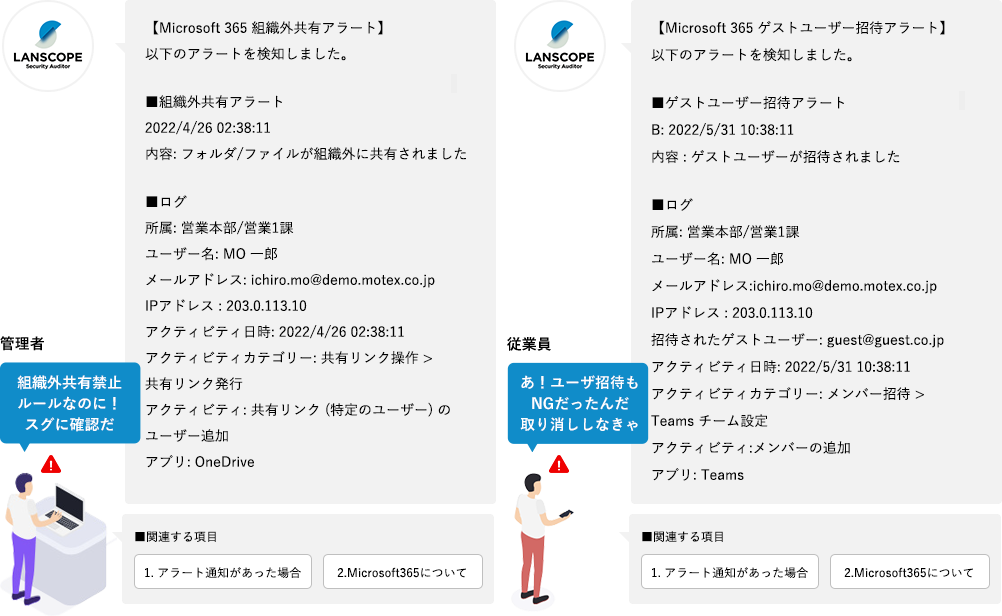
日常から定期的に Microsoft 365 における利用状況を把握し、早期にインシデントへ対応されたいお客様に最適です。
Microsoft 365 の更新に関するよくある質問
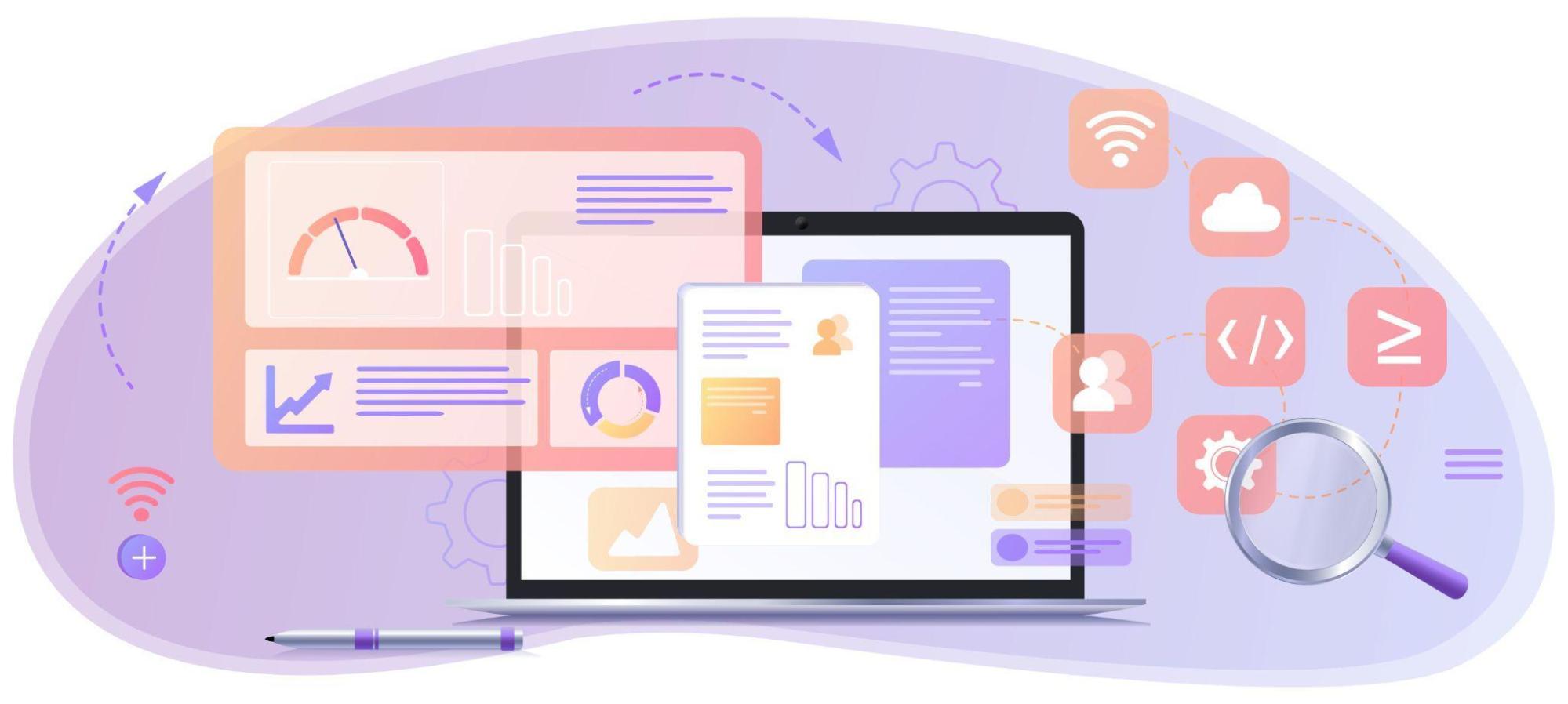
最後に、Microsoft 365 の更新に関する、よくある質問や疑問についてまとめました。
Q.更新のタイミングを確認する方法は?
Microsoft 365 管理センターにアクセスすることで、Office アプリの更新のタイミングを確認することができます。
※Microsoft 365 管理センターにアクセスするには、システム管理者の権限があるアカウントでサインインする必要があります。
確認する手順は以下の通りです。
- Microsoft 365 管理センターにログインし、「設定」を開く
- 「組織の設定」を選択する
- 「Microsoft 365 インストール オプション」を開く
- Microsoft 365 インストール オプション内の「機能更新プログラム」を選択して確認する
もし更新のタイミングを変更したい場合は、目的のチャネルを選択し、「保存」をクリックすることで変更することができます。
Q.現在のバージョンはどうやって確認すればよいのか?
現在のバージョンは以下の手順で確認することができます。
- Excel などの Office アプリを開く
- メニューバーから「ファイル」をクリック
- 「アカウント」を選択
- 製品情報の「 Excel のバージョン情報」で現在のバージョンとビルド情報を確認
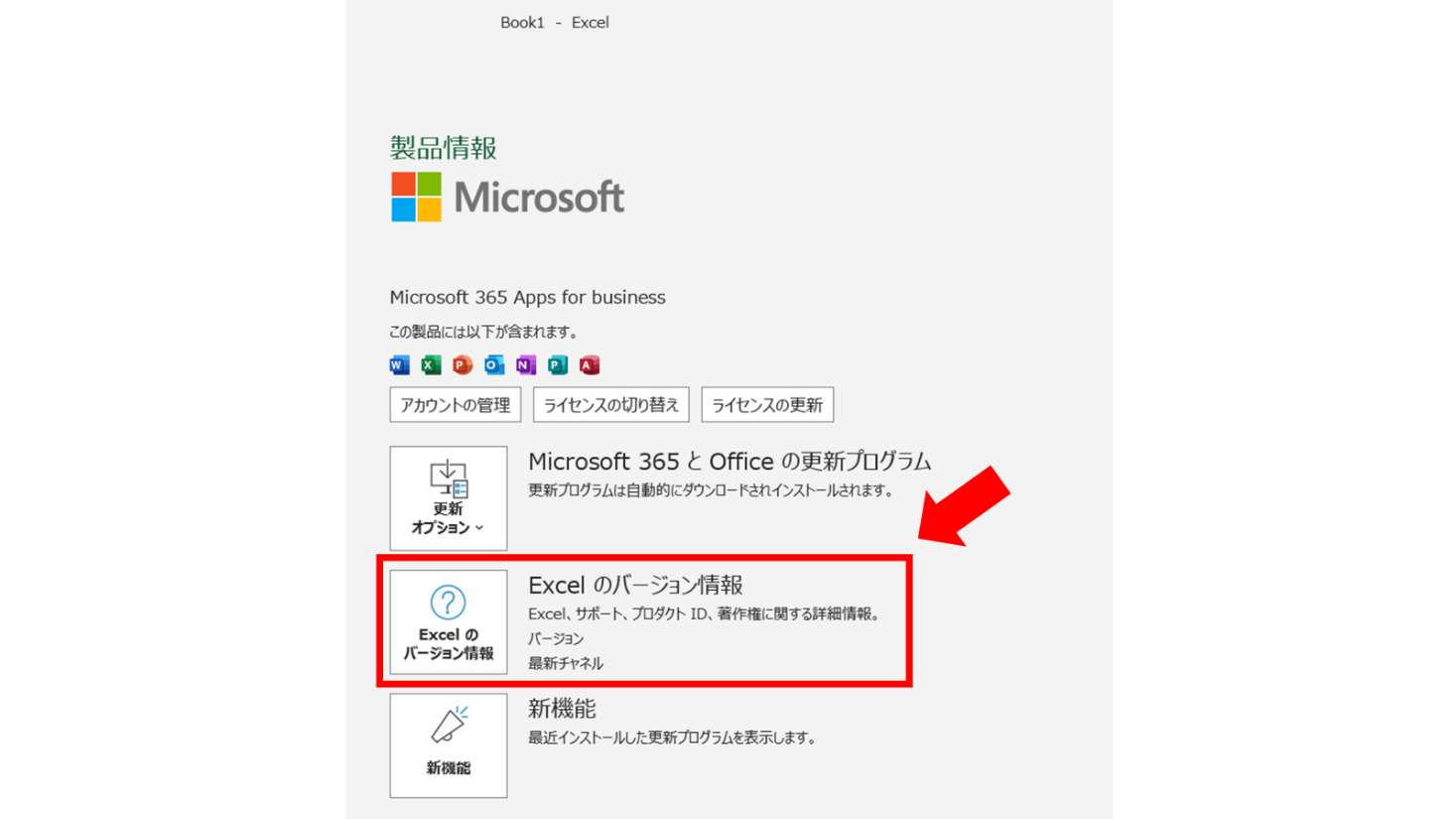
ここでは Excel を例に説明しましたが、Word などの他のアプリでも同様の手順で確認できます。
Q.更新したくない場合はどうすればよいのか?
Officeアプリの更新を行いたくない場合は、以下の手順で更新を無効化することができます。
- ExcelなどのOfficeアプリを開く
- メニューバーから「ファイル」をクリック
- 「アカウント」を選択
- 製品情報内の「更新オプション」をクリック
- 「更新を無効にする」を選択
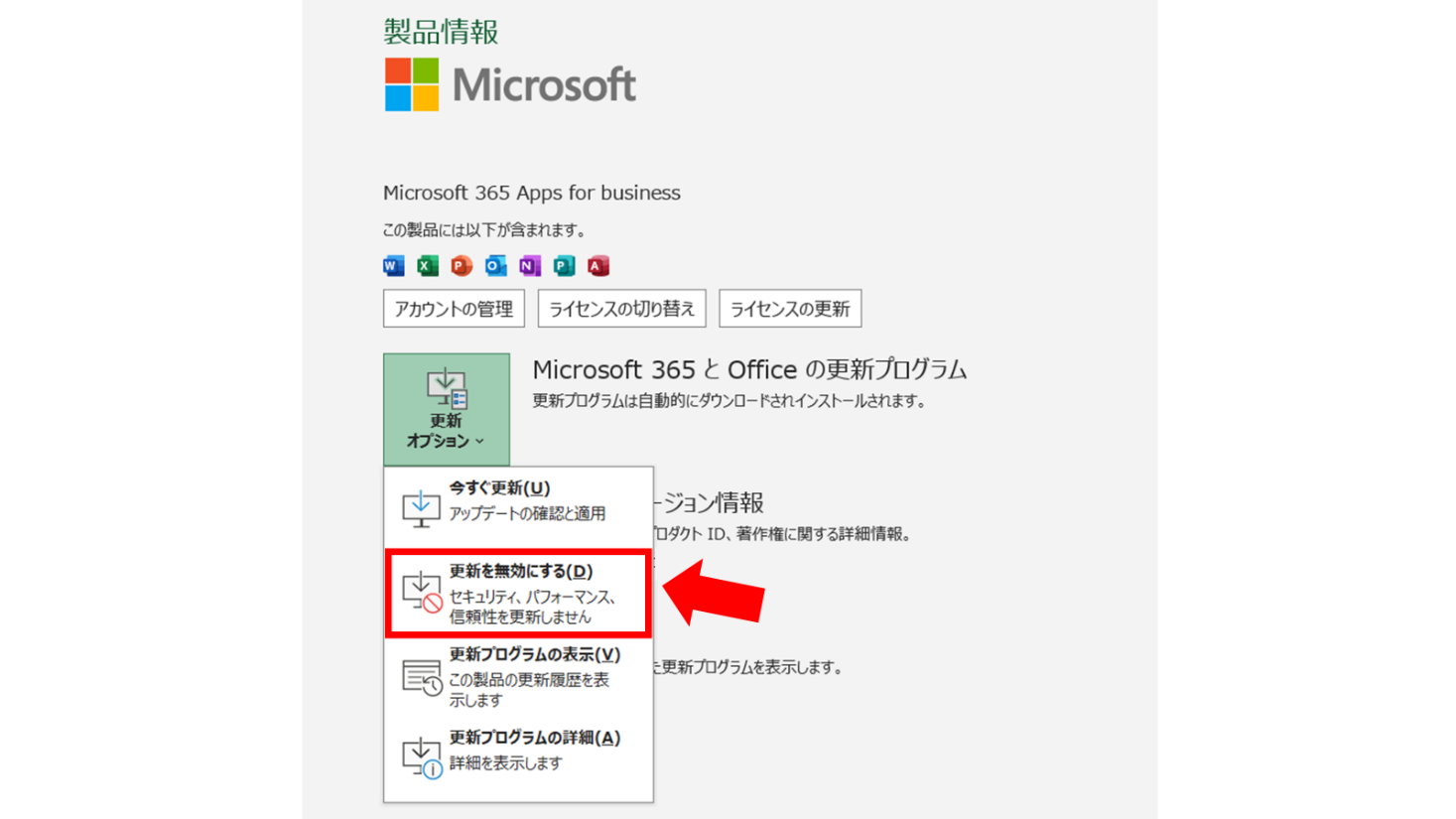
これにより、Officeアプリが自動で更新されるのを防ぐことができます。
Q.リリースされる新機能情報はどこを見ればわかるのか?
Office 365 ・ Microsoft 365 ではコミュニティサイトが運営されており、そちらのサイト内で毎月新機能の概要や最新の Microsoft 365 関連情報が紹介されています。
コミュニティサイトにアクセスして、最新の情報を定期的にチェックしましょう。
まとめ
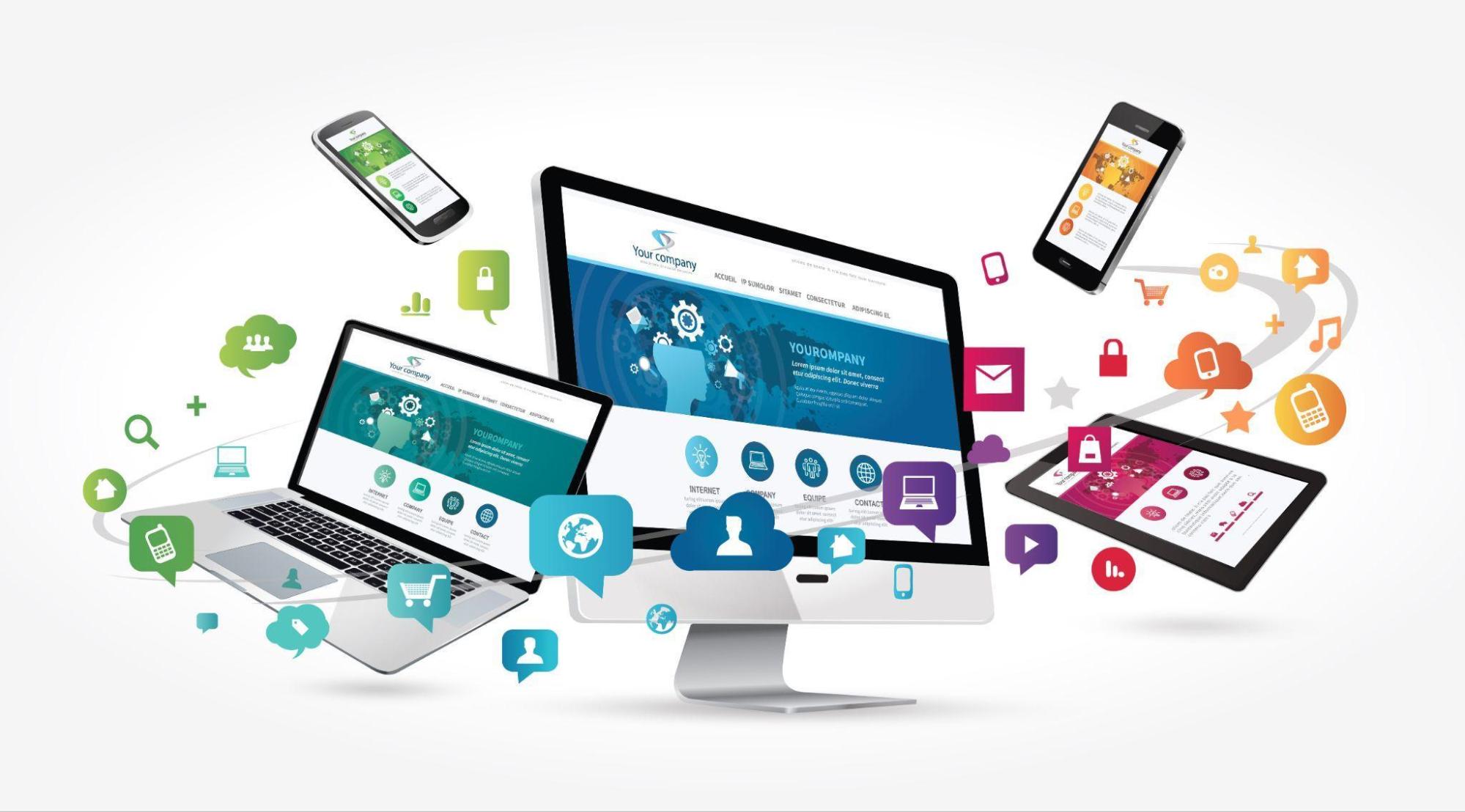
本記事では「Microsoft 365 の更新(アップデート)」をテーマに、詳その概要や対策について解説しました。
本記事のまとめ
- サブスク型である Microsoft 365 では、更新プログラムが定期的にリリースされ、ライセンスの契約期間中であれば無償でアップグレードが可能
- 更新プログラムの種類とリリース頻度は、ユーザーが選択した「 Microsoft 365 Apps の更新チャネル」に依存する
- Microsoft 365 Apps には、最新機能が最速で提供される「最新チャネル」、最新機能が毎月決まった日時で提供される「月次エンタープライズチャネル」、年2回のスケジュールで最新機能が提供される「半期エンタープライズチャネル」の3種類がある
- 更新プログラムには、「脆弱性の解消」「新機能の追加」「既存機能の修正」などが含まれ、アプリを安全かつ快適に使うため、最新プログラムへの定期更新は不可欠
- 場合によっては、更新することで不具合やセキュリティリスクが生じることもあるため、管理者は定期的な設定確認が重要
Word、Excel、PowerPoint、Outlook などの Office アプリケーションは、業務において欠かすことのできないツールですが、セキュリティ管理を怠れば情報漏洩などの脅威にさらされる可能性があります。
Microsoft 365 を日常から最新版にアップデートし、また万一のセキュリティインシデントに備えて対策を行うことで、安全で生産的なアプリケーション利用を実現しましょう。
また、エムオーテックス(MOTEX)では、Microsoft 365 を導入する上で組織が実践したい、セキュリティ対策に関する資料をご用意しました。近年、後を絶たない OneDrive や SharePoint といったオンラインストレージの設定ミスに起因する情報漏洩リスクや、実態調査の内容などを理解いただけます。
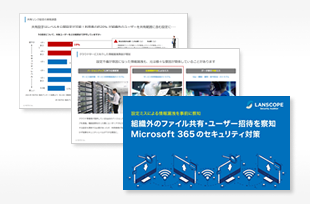
設定ミスによる情報漏洩を防ぐ!
Microsoft 365のセキュリティ対策とは?
クラウドサービスの設定ミスによる情報漏洩事故が増加しています。総務省のガイドラインでも推奨される適切な対策をご紹介します。
おすすめ記事